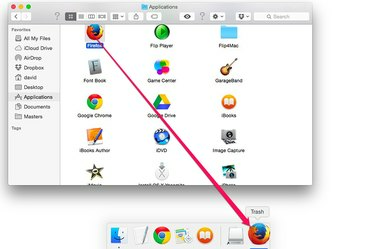
Nakon lociranja datoteka biblioteke Firefoxa, jednostavno izbrišite aplikaciju.
Zasluga slike: Slika ljubaznošću Applea.
Kao i većina aplikacija, deinstaliranje Firefoxa s Apple računala je jednostavno brisanje datoteke aplikacije. OS X Yosemite nema kompliciranu aplikaciju za deinstalaciju. Međutim, Firefox ima dodatne datoteke biblioteke koje se ne uklanjaju kada izbrišete Firefox.app. Pronalaženje ovih datoteka u Finderu može biti nezgodno jer su pohranjene u skrivenoj mapi biblioteke, ali Firefoxov izbornik pomoći može vas izravno usmjeriti na te datoteke.
Korak 1
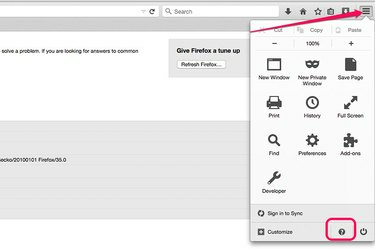
Kliknite na "Izbornik", a zatim na ikonu "Pomoć".
Zasluga slike: Slika ljubaznošću Mozille.
Pokrenite Firefox i kliknite na ikonu "Izbornik" u gornjem desnom kutu. Kliknite ikonu "Pomoć" na dnu padajućeg izbornika. Odaberite "Informacije o rješavanju problema" s izbornika Pomoć.
Video dana
Korak 2
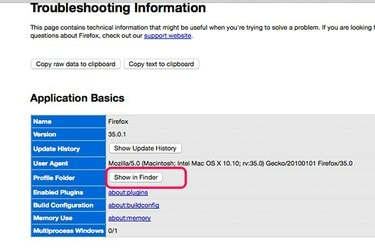
Kliknite gumb "Prikaži u Finderu".
Zasluga slike: Slika ljubaznošću Mozille.
Kliknite gumb "Prikaži u Finderu" koji se nalazi pored mape profila u odjeljku Osnove aplikacije, da biste otvorili prozor Findera s odabranom mapom profila Firefox.
Korak 3

Izbrišite mapu "Firefox".
Zasluga slike: Slika ljubaznošću Applea.
Kliknite na Finderovu ikonu "Prikaz stupca" na vrhu prozora Findera. U ovom prikazu, vaša označena mapa profila Firefox nalazi se unutar mape Profili s lijeve strane, unutar mape Firefoxa lijevo od toga. Izbrišite mapu "Firefox" tako da je povučete u smeće na Docku.
4. korak

Izbrišite aplikaciju Firefox.
Zasluga slike: Slika ljubaznošću Applea.
Zatvorite sve prozore Firefoxa. Kliknite "Aplikacije" na lijevom izborniku prozora Findera. Izbrišite ikonu "Firefox" u mapi Aplikacije tako da je povučete u smeće na Docku.



